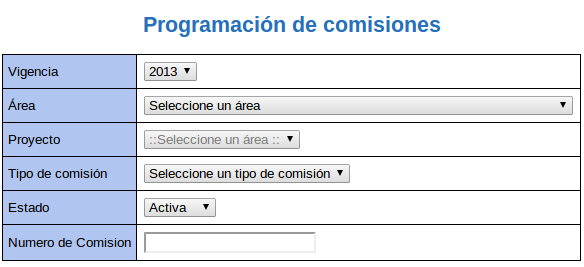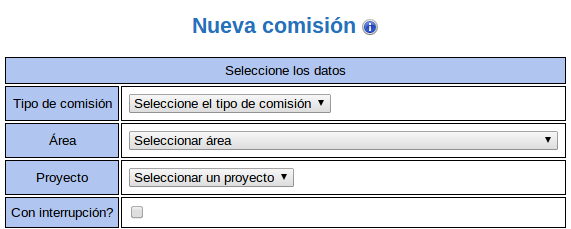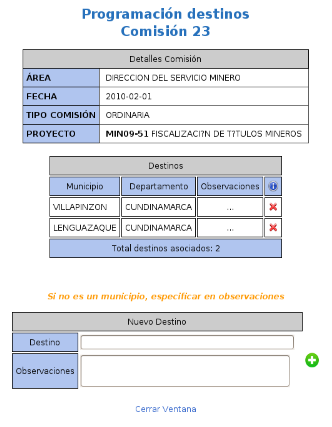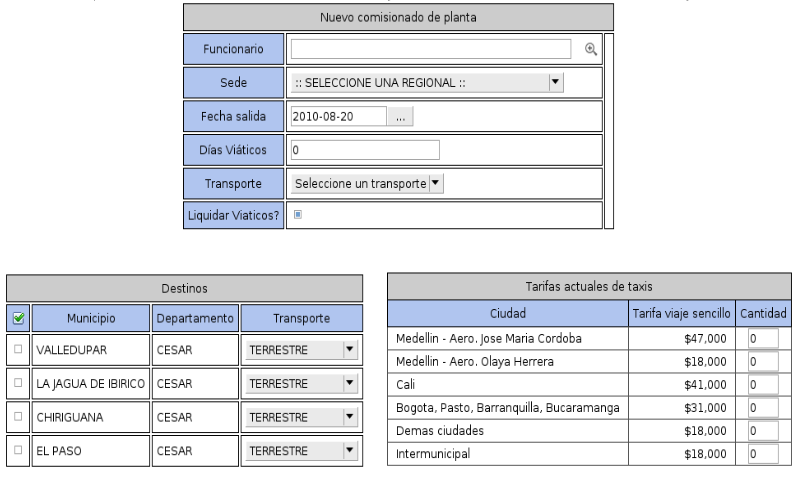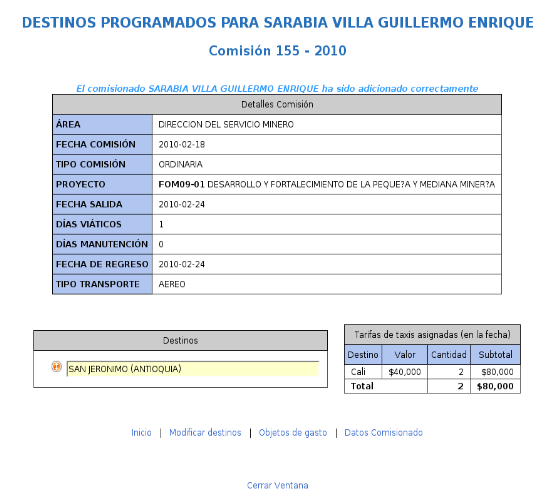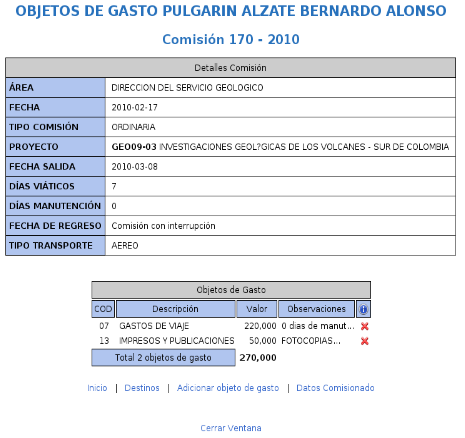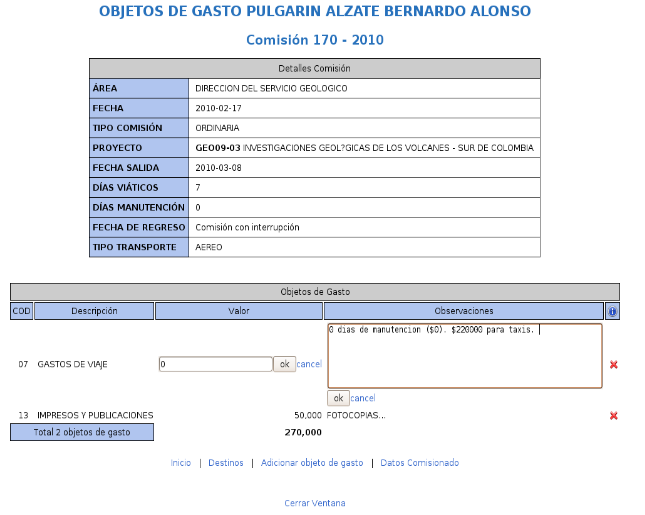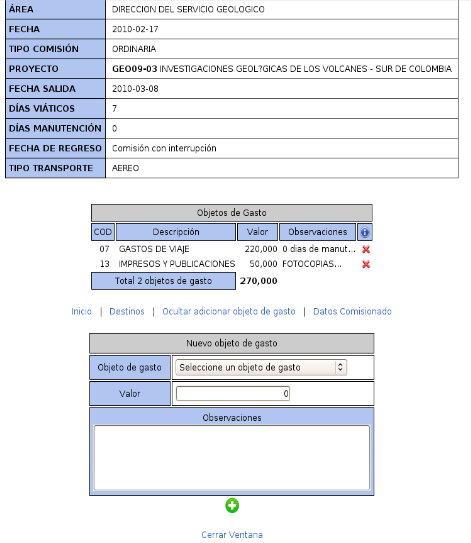COMISIONES
Al ingresar a esta opción permite visualizar únicamente los planes de comisión registrados por cada programador; solo tendrá acceso a todos los planes de comisión los usuarios con perfil de administrador.
En la parte superior encontramos un formulario donde se podrá filtrar la información por:
- Área
- Proyecto
- Tipo de comisión
- Estado
- Número de comisión
Una vez seleccionados los filtros pulse click en  para que genere el informe de acuerdo con los filtros.
para que genere el informe de acuerdo con los filtros.
La plantilla que se visuliza se presenta en 9 columnas donde:
No.: Es el consecutivo asignado por el sistema para cada Plan de comisión.
Vigencia: Corresponde al Año de la vigencia de la comisión.
Área: Muestra el Departamento o área que solicita la comisión.
Tipo de Comisión: Indica el tipo de comisión de acuerdo a la clasificación establecida por la institución.
Proyecto: Describe el proyecto asociado al área seleccionada.
Fecha Comisión: Es la fecha de creación del plan de comisión.
Estado: Se refiere la condición de actividad en que se encuentra la comisión.
- Activa: Indica que el plan de comisión aún está siendo objeto de modificaciones.
- Cerrada: Indica que el plan de comisión quedó en firme y por lo tanto ya se pueden imprimir los documentos.
- Anulada: Indica que el Plan de Comisión fue objeto de anulación y por lo tanto su número ya no será utilizado.
Total: Es el valor total de cada Plan de Comisión.
Para la creación de un plan de comisión pulse click en  ubicado en la parte inferior central de la pantalla.
ubicado en la parte inferior central de la pantalla.
Se despliega una tabla con los siguientes campos obligatorios para la creación de un plan de comisión:
Tipo de comisión. Área. Tipo de proyecto.
Si es una comisión con interrupciones pulse Click en la casilla de selección de Interrupción (check box), caso contrario deje la casilla en blanco.
Importante: ESTOS CAMPOS NO SON MODIFICABLES Los campos Tipo de Comisión, Area y Proyecto no podrán ser modificados una vez se haya grabado la operación; si quedaron mal el Plan de Comisión debe ser anulado.
Una vez verificados los datos pulse click  en para guardar o
en para guardar o  para cancelar la operación.
para cancelar la operación.
Objetivos y actividades
Observe que el sistema asigna un número al plan de comisión y muestra los datos seleccionados en el formulario anterior.
Podrá cambiar el estado de comisión con o sin interrupción, pulsando click en:
Cambiar a Comisión con interrupción ó Comisión sin interrupción Quitar Interrupción.
En esta pantalla se encuentran cada uno de las partes que conforman el plan de comisión, las cuales deben ser diligenciadas en el siguiente orden:
Objetivos y actividades Destino(s) Comisionados de Planta (si los hay) Comisionados de Contrato (si los hay) Observaciones (si las hay)
Las opciones Destinos, Comisionados de Planta y Comisionados de Contrato tienen al lado derecho una lupa. Si ésta se encuentra en color negro indica que la opción está inactiva.
- Registre objetivos y actividades (ESTOS CAMPOS SON OBLIGATORIOS).
- Pulse click
 en ubicado en la parte inferior central de la pantalla, para guardar los datos. y observe que la lupa
en ubicado en la parte inferior central de la pantalla, para guardar los datos. y observe que la lupa  de la opción Destinos se activa.
de la opción Destinos se activa.
- Si debe registrar algún comentario a tener en cuenta para el plan de comisión, pulse clic en Diligenciar observaciones.
Programación Destinos
Una vez registrados los objetivos y las actividades pulse click en  de la opción Destinos.
Se despliega una ventana (Programación destinos) Para la correspondiente captura.
de la opción Destinos.
Se despliega una ventana (Programación destinos) Para la correspondiente captura.
En la parte inferior seleccione cada uno de los destinos, digitando el nombre del municipio. Pulse click en  para grabar.
para grabar.
Observe que los destinos grabados aparecen en la parte superior.
Para eliminar un destino pulse click en botón 
El campo de observaciones se utilizará para describir lugares que no están clasificados como municipios ejemplo: caserios, pueblos, veredas.
Para modificar el campo de observaciones, pulse click directamente en el campo.
Una vez registrados todos los datos correspondientes pulse click en cerrar ventana y click en  para actualizar. Observe que se activan las opciones para el registro de los comisionados de planta y comisionados de contrato.
para actualizar. Observe que se activan las opciones para el registro de los comisionados de planta y comisionados de contrato.
Pulse click sobre la  de comisionados planta o comisionados destino según sea el caso.
de comisionados planta o comisionados destino según sea el caso.
Registro Comisionados De Planta o Contrato
El procedimiento que se explica a continuación aplica para los dos tipos de comisionados.
Diligencie la TABLA NUEVOS COMISIONADOS DE PLANTA como se indica:
FUNCIONARIO: Digite el número de documento de identidad o comience a digitar el nombre de la persona y seleccione con el mouse o con las flechas del teclado.
SEDE: Se actualizará automáticamente de acuerdo con el comisionado seleccionado, sin embargo podrá modificarla, pulsando click en la flecha de despliegue.
FECHA SALIDA: Pulse clic sobre el botón (…) para activar el calendario y seleccione la fecha. En el calendario una flecha es para cambiar mes y dos flechas para cambiar año.
NOTA: No se podrá seleccionar una fecha ya programada para el comisionado, el sistema le sacará un mensaje indicando en qué Plan de Comisión los días ya están programados.
- Para Comisiones Extraordinarias el sistema permitirá programar fechas anteriores a la del sistema.
- Para Comisiones de Adición el sistema permitirá seleccionar fechas ya programadas.
DÍAS VIÁTICOS: Si es comisión con viáticos, digite el número de días que durará la comisión.
DÍAS MANUTENCIÓN: Si es comisión con gastos de manutención, digite los días autorizados.
TRANSPORTE: Seleccione el tipo de transporte autorizado para el desplazamiento del comisionado.
LIQUIDAR VIÁTICOS?: Esta opción siempre estará activa e indica que el sistema liquidará los viáticos de acuerdo con la tarifa actual, si para el comisionado únicamente se requiere el número de días de comisión, pero no se deben liquidar los viáticos deje el check box inactivo.
Diligencie la TABLA DESTINOS como se indica:
Marque en la casilla de selección (check box) ubicada en la primera columna el destino a donde se desplazará el comisionado y seleccione el tipo de transporte que utilizará.
Diligencie la TABLA TARIFAS ACTUALES DE TAXIS como se indica:
Para los gastos de taxis entre aeropuertos o terrestre (intermunicipal), existe una tabla de tarifas clasificada y autorizada por la Entidad.
De acuerdo con el destino de la comisión registre la cantidad de servicios de taxis que serán necesarios para su desplazamiento, el sistema calculará el valor total de taxis y lo sumará al objeto de Gastos de Viaje
IMPORTANTE: Para el registro de la tabla de taxis tenga en cuenta los destinos autorizados para cada comisionado.
Pulse clic en  para guardar la información.
para guardar la información.
Se despliega una pantalla con la información registrada para el comisionado.
Esta ventana muestra el plan de comisión según lo solicitado, para cada comisionado. Si requiere modificar destinos o tarifas de taxis, pulse click en la opción correspondiente, ubicadas en la parte inferior.
Registre los cambios y pulse click en  para guardar los cambios.
para guardar los cambios.
Si al comisionado se le deben autorizar otros gastos, pulse click en Objetos de gasto.
Observe que si tiene autorizado gastos de manutención y tarifas de taxis aparece registrado el objeto Gastos de Viaje con la suma de estos dos items.
Si debe adicionar otro valor al objeto Gastos de Viaje, pulse click sobre el valor. Registre la cantidad adicional y pulse clic en OK, el sistema automáticamente agregará ese valor al inicialmente registrado.
Haga la misma operación en observaciones y verifique que el total sea el esperado.
Para adicionar otro objeto de gasto pulse clic en la opción Adicionar objeto de gasto.
En la tabla Objeto de gasto seleccione el nuevo item a adicionar, digite el valor y las observaciones (recomendado) y pulse clic en  para grabar la operación.
para grabar la operación.
Pulse clic en Inicio para adicionar un nuevo comisionado o clic en cerrar ventana para ir a la página principal de la comisión.
Modificar o Eliminar Un Comisionado
En la medida que se van adicionando comisionados a un Plan de comisión, el sistema los muestra en la parte superior de la pantalla. Tenga en cuenta las siguientes indicaciones:
- Para eliminar un comisionado pulse click en

- Para modificar los datos de un comisionado (Fecha salida, días viáticos, días manutención) pulse click en
- Para revisar o modificar destinos u objetos de gasto de un comisionado, pulse click en la

Para editar una comisión que esta 'cerrada' en la columna Estado cambie por la opción 'Abierta' y a continuación, pulse el botón  y cambie la información que considere necesaria.
y cambie la información que considere necesaria.
Attachments (17)
- adelante.png (931 bytes ) - added by 13 years ago.
- comm.png (48.4 KB ) - added by 13 years ago.
- desprog.png (55.0 KB ) - added by 13 years ago.
- destinoscomision.png (33.9 KB ) - added by 13 years ago.
- filtro.png (4.7 KB ) - added by 13 years ago.
- modcom.png (27.3 KB ) - added by 13 years ago.
- nuevacomision.png (15.4 KB ) - added by 13 years ago.
- objegas.png (55.9 KB ) - added by 13 years ago.
- objgas.png (44.9 KB ) - added by 13 years ago.
- progcomis.png (17.3 KB ) - added by 13 years ago.
- progdest.png (30.9 KB ) - added by 13 years ago.
- regper.png (68.4 KB ) - added by 13 years ago.
- no.png (1.3 KB ) - added by 13 years ago.
- ok.png (917 bytes ) - added by 13 years ago.
- ver.png (548 bytes ) - added by 13 years ago.
- Nuevo.png (1.0 KB ) - added by 13 years ago.
- edit.png (619 bytes ) - added by 13 years ago.
Download all attachments as: .zip